Aktualizacje w WordPress
Robienie aktualizacji w WordPress jest sprawą konieczną. Aktualizacje poprawiają bezpieczeństwo witryny, pomagają w poprawnym działaniu serwisu i wtyczek oraz udoskonalają działanie naszej strony. WordPress stara się jak może, aby aktualizacje były jak najłatwiejsze do wykonania dla administratora witryny. W tym wpisie pokażę Ci jak aktualizować swoją stronę internetową.
Spis treści
- Jak wykonać aktualizację wersji WordPress
- Aktualizacja wtyczek w WordPressie
- Aktualizacja motywu w WordPress
- Podsumowanie
Jak wykonać aktualizację wersji WordPress
Aktualizowanie wersji systemu WordPress jest ważne, ponieważ twórcy tego systemu często poprawiają poprzez aktualizacje takie rzeczy jak luki bezpieczeństwa, niepożądane działania systemu oraz dostosowują narzędzie do najnowszych standardów technologicznych.
Aby, aktualizować system najedź kursorem w menu administracyjnym na zakładkę Kokpit i wybierz z submenu Aktualizacje.
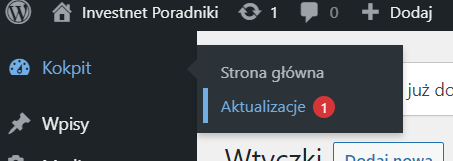
W oknie aktualizacji WordPressa zostaniemy poinformowani o aktualnej wersji systemu oraz czy istnieją nowe aktualizacje systemu. Jeśli aktualizacja jest dostępna klikamy przycisk Aktualizuj teraz.
Gotowe – zaktualizowaliśmy naszą wersję WordPress. Po każdej aktualizacji należy sprawdzić działanie witryny, czy wszystko jest w porządku, czy wszystkie funkcje działają jak powinny oraz czy strony wyświetlają się prawidłowo. Jeśli pojawią się błędy w działaniu lub wyglądzie strony – potrzebna będzie pomoc specjalisty.
Aktualizacja wtyczek w WordPressie
Wtyczki w WordPress są bardzo często aktualizowane z różnych powodów. Może to być aktualizacja polegająca na uzupełnieniu wtyczki o nowe funkcje, albo aktualizacja polegająca na poprawieniu działania wtyczki. Jedno jest pewne – trzeba dbać o aktualizację wtyczek. Nie raz zdarzało się, że na stronie pojawiały się błędy spowodowane brakiem aktualizacji odpowiedzialnej za to wtyczki.
Na szczęście wtyczki dają o sobie znać i upominają się o aktualizacje. Jeśli jakaś wtyczka posiada nowe aktualizacje – w menu administratora przy zakładce Wtyczki pojawi się liczba w czerwonym kółku. Liczba oznacza ilość wtyczek potrzebujących aktualizacji.

Jak zaktualizować wtyczkę
Aby, zaktualizować wtyczkę wystarczy wejść w zakładkę Wtyczki i odnaleźć wtyczkę potrzebującą aktualizacji. Na liście zainstalowanych wtyczek szukamy wtyczek, które posiadają pasek informujący o dostępności nowej wersji wtyczki.

Jeśli chcemy zaktualizować wtyczkę klikamy – uruchom aktualizację. Nie polecam aktualizacji automatycznych, ponieważ należy po każdej aktualizacji wtyczki sprawdzić poprawność jej działania i strony. Może się okazać, że po automatycznej aktualizacji wtyczki – strona nie będzie działać prawidłowo, a my nie będziemy mieli o tym wiedzieli.
Po udanej aktualizacji wyskoczy nam komunikat o pomyślności aktualizacji.

Aktualizacja motywu w WordPress
Motywy używane na stronach też otrzymują aktualizację, ze względu na zmiany zastosowane we wtyczkach, które stosuje dany motyw lub ze względu na aktualizację systemu WordPress. Musimy pilnować, aby nasz motyw był zaktualizowany i dostosowany do najnowszych wersji systemu i wtyczek.
Aby, zaktualizować motyw najedź kursorem na zakładkę Wygląd i wybierz Motywy. Zostaniemy przeniesieni do zakładki z dostępnymi motywami w naszej witrynie.
Wybieramy motyw, który obecnie używamy (motyw oznaczony jako Aktywny) i sprawdzamy, czy istnieje możliwość aktualizacji. Jeśli tak to pojawi się pasek informujący o dostępności nowej wersji.

Klikamy Zaktualizuj teraz i czekamy aż aktualizacja się skończy. Po skończeniu aktualizacji WordPress poinformuje nas o udanym rezultacie.

Podsumowanie
System WordPress cały czas jest udoskonalany o nowe technologiczne możliwości, nowe funkcje i poprawiane są jego niedociągnięcia. Dlatego na bieżąco trzeba kontrolować stan swojej strony i aktualizować system, wtyczki i motywy. Jeśli nie masz na to czasu lub boisz się, że coś popsujesz – zleć to specjalistom, zrobimy to za Ciebie.
